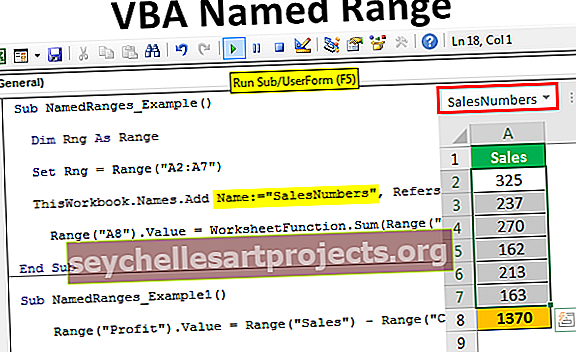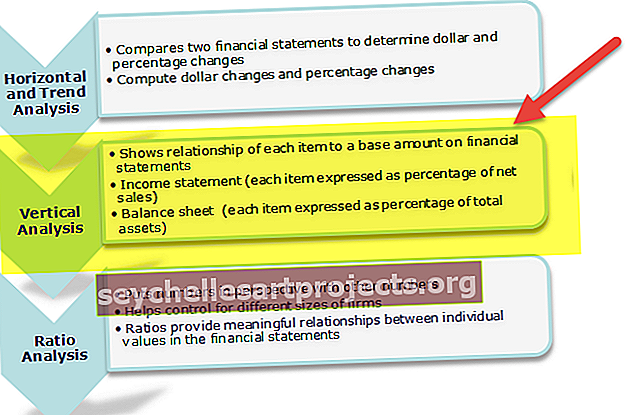Loogiline test Excelis | Kuidas kasutada loogilisi funktsioone (AND, OR, IF)?
Loogiline test tähendab loogilise väljundi olemasolu, mis on kas tõene või vale. Excelis saame loogilise testi teha igas olukorras. Kõige sagedamini kasutatav loogiline test on operaatoriga võrdsete kasutamine, mis on "=" kas me kasutame = A1 = B1 lahtris A2, siis naaseb väärtus true, kui väärtused on võrdsed, ja false, kui väärtused pole võrdsed.
Mis on Exceli loogiline test?
Excelis õppimise algusjärgus on loogiliste testide mõistest mõistmine üsna keeruline ülesanne. Kuid kui olete selle ära õppinud, on see teie CV jaoks väärtuslik oskus. Enamasti kasutame Excelis mitmel kriteeriumil vastamiseks loogilist testi ja jõuame soovitud lahenduseni.
Excelis on meil koguni 9 loogilist valemit. Kõigi loogiliste valemite nägemiseks minge vahekaardile Valem ja klõpsake loogiliste funktsioonide rühmal.

Mõned neist on sageli kasutatavad valemid ja mõned neist harva kasutatavad valemid. Selles artiklis käsitleme mõnda olulist Exceli loogilist valemit reaalajas toodud näidetes. Kõik Exceli loogilised valemid töötavad meie tehtud loogilise testi TRUE või FALSE põhjal.
Kuidas Excelis loogilist funktsiooni kasutada?
Allpool on toodud Exceli loogilise funktsiooni näited.
Selle loogiliste funktsioonide Exceli malli saate alla laadida siit - loogiliste funktsioonide Exceli mall# 1 - JA & VÕI loogiline funktsioon Excelis
Exceli JA & VÕI funktsioonid töötavad üksteisele täiesti vastupidiselt. AND tingimus excelis nõuab, et kõik loogilised testid oleksid tõesed ja teisest küljest funktsioon VÕI nõuab, et mõni loogilistest testidest oleks tõene.
Näiteks vaadake allpool toodud näiteid.

Meil on õpilase nimi, märgid 1 ja märgid 2. Kui õpilane sai mõlemal eksamil rohkem kui 35 punkti, peaks tulemus olema tõene, kui mitte, siis tulemus peaks olema VALE. Kuna peame täitma mõlemad tingimused, peame siin kasutama JA loogilist testi.
Näide # 1 - JA loogiline funktsioon Excelis
1. samm: kõigepealt avage JA funktsioon.

2. samm: esimene loogiline on see, et märgid 1 on> 35 või mitte. Nii et testige seisundit.

3. samm: teine test on märkide 2 väärtus> 35 või mitte. Nii et tehke loogiline test.

4. samm: meil on testimiseks ainult kaks tingimust. Nii oleme rakendanud mõlemad loogilised testid. Nüüd sulgege sulg.
Kui mõlemad tingimused on täidetud, tagastab valem vaikimisi väärtuse TÕENE või muidu tagastab tulemuseks FALSE.

Lohistage valem ülejäänud lahtritesse.

Lahtris D3 ja D4 on tulemuseks VÄÄR, kuna 1. märgis said mõlemad õpilased vähem kui 35.

Näide # 2 - VÕI loogiline funktsioon Excelis
OR on täiesti erinev funktsioonist AND. VÕI nõuab Excelis ainult ühe tingimuse tõesust. Nüüd rakendage sama loogiline test ülaltoodud andmetele tingimustega OR.

Meie tulemuseks on kas FALSE või TRUE. Siin saime tõeks.

Lohistage valem teistele lahtritele.

Nüüd vaadake funktsiooni AND & OR erinevust. VÕI tagastab õpilaste B & C-i väärtuse TÕENE, isegi kui nad on ühes eksamis hinnanud vähem kui 35 punkti. Kuna nende skoor on üle 35, on märk 2, leidis funktsioon OR tingimuseks> 35 TRUE kahes loogilises testis ja tagastas tulemuseks TRUE.

# 2 - Exceli IF-i loogiline funktsioon
IF exceli funktsioon on üks olulisi loogilisi funktsioone, mida excelis arutada. IF sisaldab 3 argumenti, mida esitada. Nüüd vaadake süntaksit.

- Loogiline test: see pole midagi muud kui meie tingimuslik test.
- Väärtus, kui tõene: kui ülaltoodud loogiline test Excelis on TÕENE, siis milline peaks olema tulemus.
- Väärtused, kui FALSE: kui ülaltoodud loogiline test Excelis on FALSE, siis milline peaks olema tulemus.
Näiteks vaadake allolevaid andmeid.

Kui toote hind on üle 80, vajame tulemust kui "Kallis", kui toote hind on väiksem kui 80, siis on vaja tulemust kui "Ok".
1. samm: siin on loogiline test, kas hind on> 80 või mitte. Nii et avage kõigepealt tingimus IF.

2. samm: nüüd läbige Exceli loogiline test, st Hind> 80.

3. samm: kui Exceli loogiline test on TÕENE, on tulemuseks kulukas. Nii et järgmises argumendis, st VALUE, kui TRUE mainib tulemust topelt jutumärkides kui “Kallis.

4. samm: viimane argument on see, kui Exceli loogiline test on FALSE. Kui test on vale, vajame tulemust kui “Ok”.

Saime tulemuseks kuluka.

5. samm: lohistage valem teistele lahtritele, et kõik lahtrid oleksid tulemuseks.

Kuna toodete Orange ja Sapota hind on alla 80, saime tulemuseks “Ok”. Exceli loogiline test on> 80, seega saime Apple'i ja viinamarjade jaoks "Kallis", kuna nende hind on> 80.

# 3 - KUI Exceli AND & OR OR loogiliste funktsioonidega
KUI kahe teise loogilise funktsiooniga (AND & OR) on üks Exceli parimatest kombinatsioonivalemitest. Parema mõistmise huvides vaadake allpool toodud näiteid, mida oleme kasutanud JA & VÕI tingimustes.

Kui üliõpilane sai rohkem kui 35, on mõlemad eksamid, siis kuulutame ta PASSI või muidu ebaõnnestunuks.
JA saab vaikimisi tagastada ainult TÕENE või VALE. Kuid siin on vaja tulemusi PASS või FAIL. Seega peame siin kasutama tingimust IF.
Esmalt avage tingimus IF.

If saab korraga testida ainult ühte tingimust, kuid siin peame vaatama kahte tingimust korraga. Nii et avage JA tingimus ja sooritage testid nagu eksam 1> 35 ja eksam 2> 35.

Kui mõlemad pakutavad tingimused on tõesed, vajame tulemust PASS. Nii et mainige väärtust PASS, kui Exceli loogiline test on TÕENE.

Kui Exceli loogiline test on FALSE, peaks tulemus olema Fail.

Nii et siin saime tulemuse Passina.

Lohistage valem teistele lahtritele.

Niisiis, vaikimisi TRUE või FALSE asemel saime IF-tingimuse abil oma väärtused. Samamoodi võime rakendada ka funktsiooni VÕI, lihtsalt asendada JA funktsioon funktsiooniga VÕI.

Asjad, mida meeles pidada
- Funktsioon AND nõuab, et kõik Exceli loogilised testid oleksid tõesed.
- VÕI funktsioon nõuab, et vähemalt üks loogilistest testidest oleks tõene.
- Meil on Excelis muid loogilisi teste, näiteks IFERROR-funktsioon Excelis, EI funktsioneeri Excelis, TRUE-funktsioon Excelis, FALSE jne ...
- Ülejäänud Exceli loogilisi teste käsitleme eraldi artiklis.